これまで十数年、テキストベースのブログを執筆、運営してきましたが、最近は動画メディアの勢いがすごいですよね。
YouTubeに、TikTok、Instagram のリールなど、たくさんの動画のSNS、メディアが人気を博していたり、ニュースサイトや商品を紹介するサイトでも動画が多く利用されているのを目にします。
ぼく自身はこれまで動画制作に多少の今日もはあったものの、なかなかきっかけがなく、ほとんどやってこなかったのですが、今回、Filmora(フィモーラ ) という動画編集ソフトをご紹介いただいたので、動画作成にチャレンジしてみました。
この記事は、Wondershare(ワンダーシェアー)から依頼を受けて執筆した記事広告です。
動画制作の超初心者が、Filmora(フィモーラ ) をレビュー用に試させてもらったので、どんな感じなのかご紹介します。
目次
動画編集ソフト「Filmora(フィモーラ)」とは?
Filmora は、Wondershare(ワンダーシェアー)社が開発する動画編集ソフトです。
 [公式]動画編集ソフトWondershare Filmora 13(フィモーラ 13)
[公式]動画編集ソフトWondershare Filmora 13(フィモーラ 13)
簡単な操作で高品質な動画を制作することができます。Windows、Mac どちらでも利用可能です。また、Android、iOS用のソフトも提供しており、スマホからでも動画を編集したりすることができます。
動画編集ソフト「Filmora(フィモーラ)」で動画をつくってみた!
とりあえず、Filmora を実際に触ってみようということで、Filmora 13 のMac版をダウンロードしてインストールしました。
そして今回、以前に台湾旅行に出かけた時に撮影した動画や写真をつなぎ合わせて Filmora で1本の動画作品をつくってみました。
できあがったのがこちらの4分ちょっとの動画です。よかったらご覧になってみてください!
「Filmora(フィモーラ)」で作成した台湾旅行のVlogっぽい動画
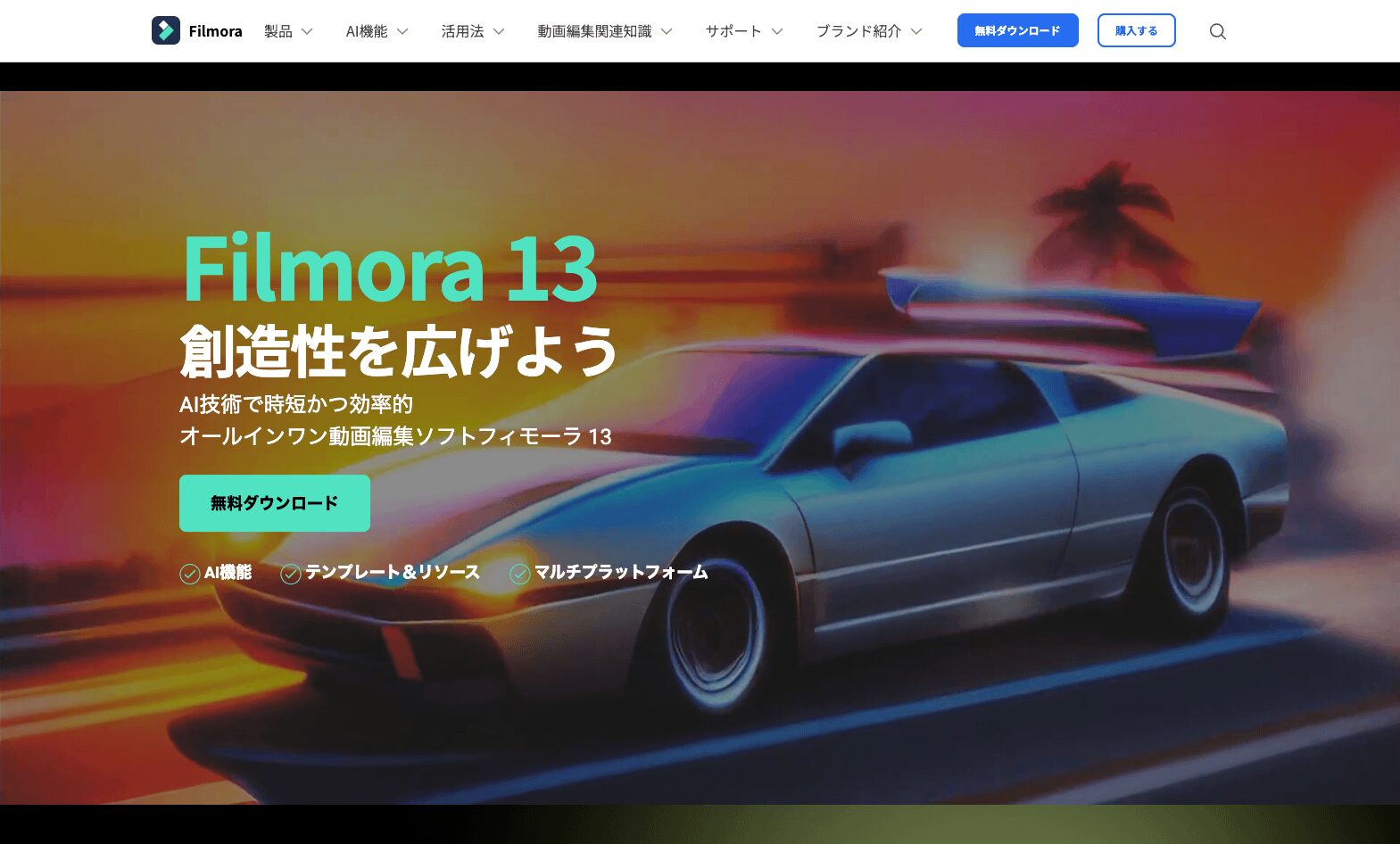




コメント